エクセル フィルターは、データを抽出する時よく使う機能です。データを抽出するには一番簡単で、手っ取り早いです。フィルターを使うと、文字列、数値、日付などのデータを抽出できます。その他、データの種類に特化したテキスト、数値、日付フィルターを使って、複雑な抽出もできます。フィルターを解除することも、簡単です。ここでは、フィルターを使って、色々なデータを抽出しています。フィルターのデータ抽出と、解除の方法をマスターできます。

目次
フィルター機能とは
エクセルのフィルター機能とは、データを絞り込みできる機能です。文字列、数値、日付を抽出することができます。
「データ」タブ→「並び替えとフィルター」グループ→「フィルター」
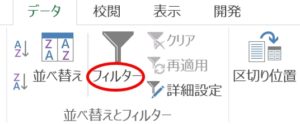
「フィルター」をクリックすると、項目名の右端に▼(ドロップダウン)が表示され、フィルターが設定されます。データの絞込みは、▼(ドロップダウン)からできます。
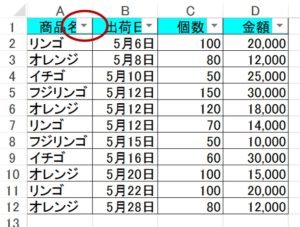
フィルターでできること
データの絞込みの他、昇順、降順で並び替え、セルや文字の色でもデータを抽出できます。
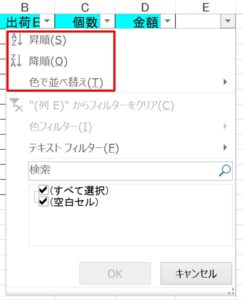
セルに空白がある場合、フィルターがかからないときがあります。そのようなときは、データの範囲を全て選択してフィルターをかけると、フィルターが設定されます。
フィルターで文字列を抽出
1.データの中の任意のセルを選択して、フィルターをクリックします。
2.リンゴを抽出してみましょう。「リンゴ」にチェックマークを入れて、「OK」ボタンをクリックします。
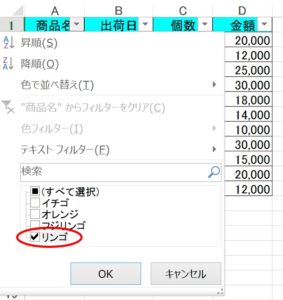
3.商品名「リンゴ」が、抽出されました!
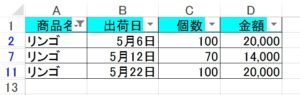
「検索」ボックスに、文字列を入力して抽出してみましょう。
1.「検索」ボックスに「リンゴ」と入力しましょう。
2.「フジリンゴ」と「リンゴ」が抽出されます。
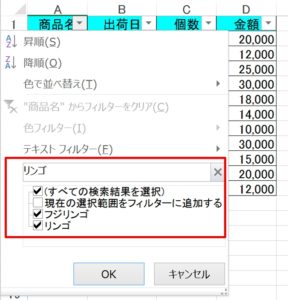
抽出したいデータが文字列の場合、「検索」ボックスに入力した、文字列を含むデータが抽出されます。ワイルドカードを使用した、あいまい検索と同じ機能になります。
テキストフィルターで文字列を抽出
テキストフィルターから、指定した文字列を抽出することができます。
「指定の値で始まる」「指定の値で終わる」「指定の値で含む」の設定は、ワイルドカードを使った抽出と同じです。

フィルターで数値を抽出
個数が100のデータを抽出してみましょう。
1.「100」にチェックマークを入れて、「OK」ボタンをクリックしましょう。
2.個数が「100」のデータが、抽出されます。検索ボックスに「100」と入力しても同じ結果です。個数が「100」のデータだけが抽出されます。
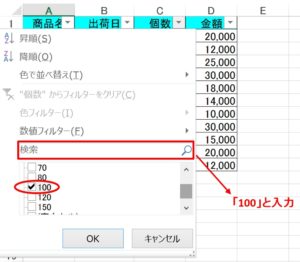
数値フィルターで数値を抽出
数値フィルターから、指定した数値を抽出することができます。
数値には、比較演算子が使えます。指定した順位までのデータを、抽出することもできます。
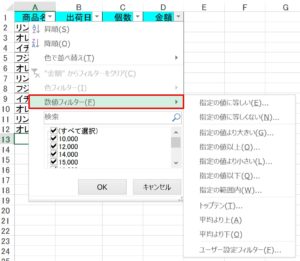
フィルターで日付を抽出
出荷日が5月12日のデータを抽出してみましょう。
1.「5月12日」にチェックマークを入れて、「OK」ボタンをクリックしましょう。
2.出荷日が、「5月12日」のデータが抽出されます。
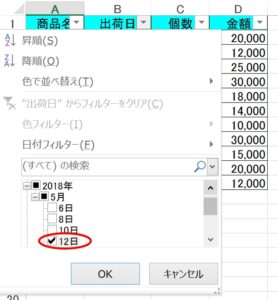
フィルターで日付を抽出する場合、表示形式と同じ形式で日付を指定する必要があるようですが、検索ボックスでは抽出できないこともあります。
日付を抽出する場合は、日付にチェックマークを入れて抽出するか、日付フィルターで日付を抽出した方がよいでしょう。
日付フィルターで日付を抽出
日付フィルターから、指定した日付を抽出することができます。
「今日」を基準として昨日、前日など、色々な日付が抽出できます。
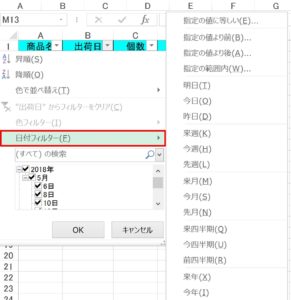
空白を抽出
エクセル フィルターでは、入力されているデータだけでなく、空白のセルをで抽出することもできます。
1.「空白セル」にチェックマークを入れて、「OK」ボタンをクリックしましょう。
2.空白のセルが抽出されます。
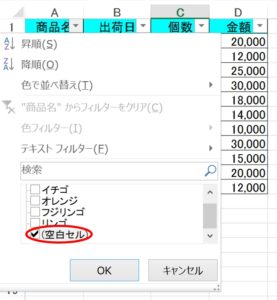
フィルターのクリア
フィルターでデータが絞り込まれています。この絞込みを解除して、データを全て表示させます。
1.「データ」タブ→「並び替えとフィルター」グループ→「クリア」をクリックしましょう。

2.商品名「リンゴ」で絞り込まれたデータが解除されて、全データが表示されます。
ショートカットキーでも解除することができます。
「Alt」 キー +「A」キー +「C」の順番にキーを押すと、絞り込まれたデータが解除されます。
フィルターの解除
1.「データ」タブ→「並び替えとフィルター」グループ→「フィルター」をクリックしましょう。
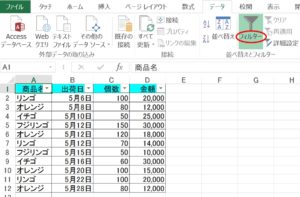
2.項目名の右端にあった▼(ドロップダウン)が消えて、設定されていたフィルターが、全て解除されました!
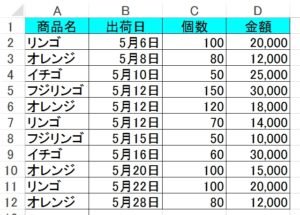
ショートカットキーで、解除することができます。
「Ctrl」キー +「Shift」キー +「L」
こちらの記事もご覧ください。⇒ワード・エクセル・パワーポイント・アクセスが初心者でも短期間でマスターできる楽パソ!音声と映像で自宅で学べる。
こちらの記事もご覧ください。⇒マイクロソフトオフィスソフトとプログラミングスキルが初心者でも短期間でマスターできる楽パソ!音声と映像で自宅で学べる。
エクセルフィルター機能で日付データが抽出できない?
エクセル フィルター機能で、文字列、数値、日付のデータを抽出することができますが、日付データの抽出が、うまくできないという事はないでしょうか。検索ボックスに、抽出したい日付を入力しても、その日付はあるのに抽出されない場合、日付の表示形式に問題があるようです。日付データの抽出の抽出には気をつけたい点があります。日付データの抽出にはその他に、日付けだけに特化したメニューもあります。使い方を覚えておくと、日付データの抽出に役立ちます。
こちらの記事もご覧ください。⇒エクセル フィルターで複数条件でデータを抽出する
| エクセル・ワード・パワーポイント・アクセス・マクロVBA・WEBプログラミングを入門から応用までらくらくマスターできる ➡ 動画パソコン教材 |
ワード・エクセル・パワーポイント・アクセスを入門から応用まで映像と音声でわかりやすく学ぶことができます。
↓ ↓ ↓ ↓ ↓

ワード・エクセルパワーポイント・アクセスとエクセルマクロVBA・WEBプログラミング・パソコンソフト作成を入門から応用まで映像と音声でわかりやすく学ぶことができます。
↓ ↓ ↓ ↓ ↓

ワード・エクセル・パワーポイント・アクセスとWEBプログラミングを入門から応用まで映像と音声でわかりやすく学ぶことができます。
↓ ↓ ↓ ↓ ↓
エクセルのマクロとVBAを入門から応用まで映像と音声でわかりやすく学ぶことができます。
↓ ↓ ↓ ↓ ↓

VBA・Java・WEB・C#・HTML/CSSプログラミングを入門から応用まで映像と音声でわかりやすく学ぶことができます。
↓ ↓ ↓ ↓ ↓





















